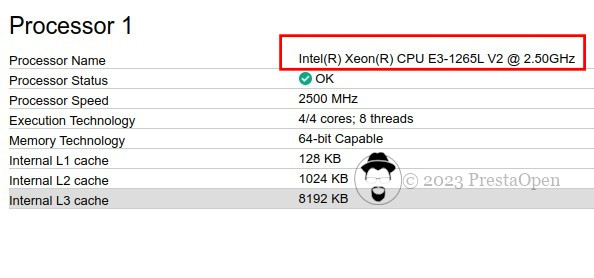Maintenant que nous avons augmenter la quantité de mémoire au max possible dans ce serveur, nous allons nous attaquer au changement de processeur pour passer d'un Celeron à un Xeon.
Voici les informations du processeur d'origine sur Ilo:
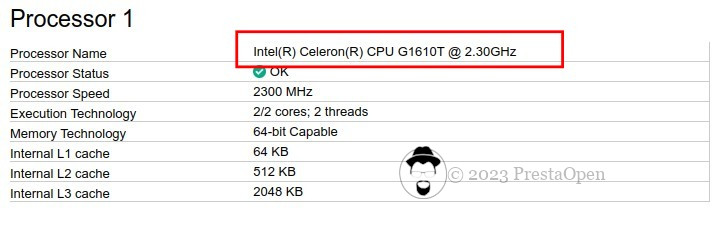
Nous allons donc extraire la carte mère pour ce changement de processeur.
Il faut d'abord débrancher tous les cordons marqués par une flèche rouge sur les photos ci-dessous.




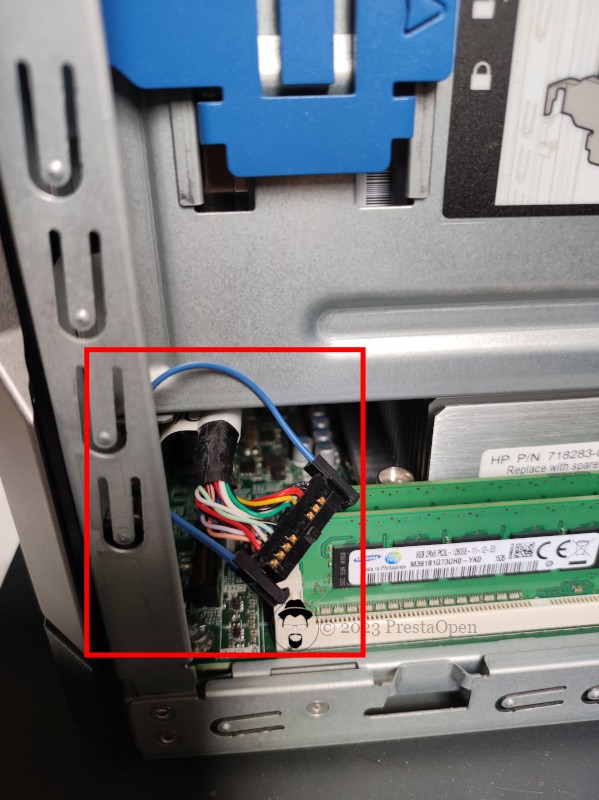



Maintenant que tous les cordons sont déconnectés, il faut extraire le tiroir de la carte mère en appuyant sur ce clapet marqué d'une flèche rouge
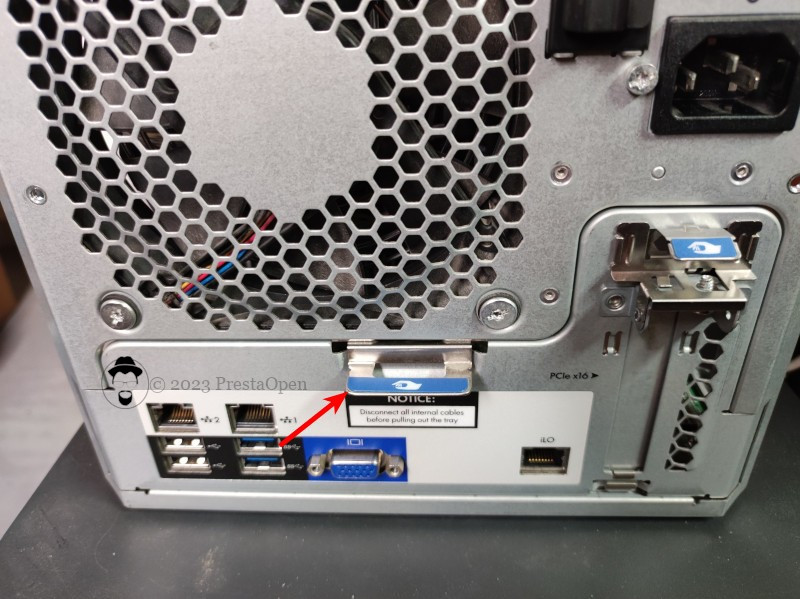

Il faut utiliser l'outil fourni et placé derrière la porte donnant sur les disques durs.

Cet outil est fait pour gérer les vis qui fixent le radiateur sur le processeur.


Il faut bien nettoyer le radiateur avant de le remonter

Voici le processeur d'origine monté et sur table

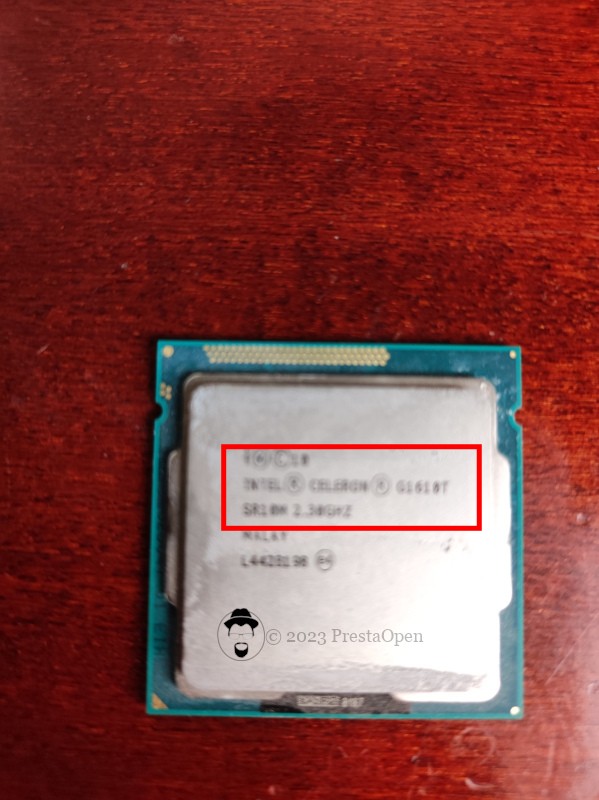
Il suffit d'appuyer sur le levier marqué d'une flèche rouge pour l'enlever.
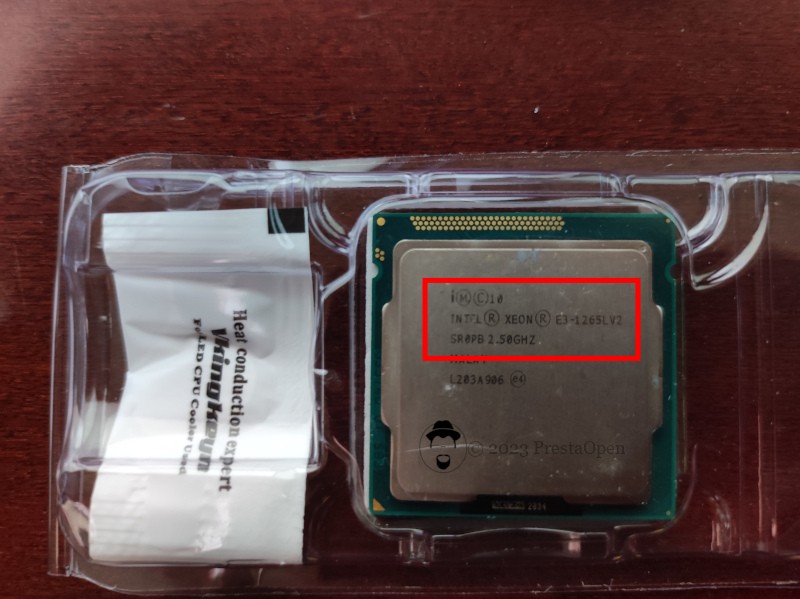
Mettre en place le nouveau processeur, le bloquer avec le levier et mettre une noisette de pâte thermique.


Remettre le radiateur en place et le fixer par les 4 vis à l'aide de l'outil.
Remettre le tiroir en place et reconnecter tous les connecteurs.
Nous allons pouvoir contrôler sur ILO la bonne prise en compte de ce changement de processeur.